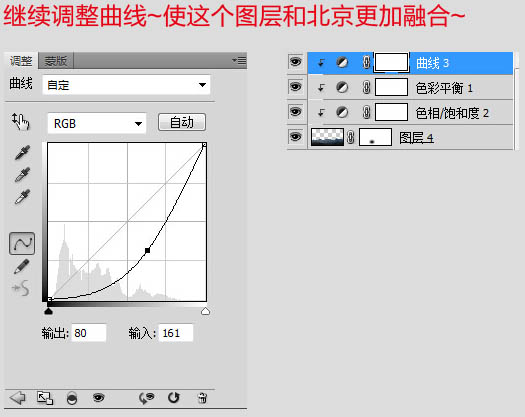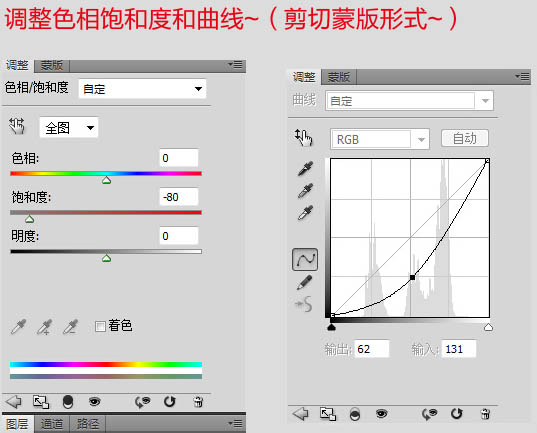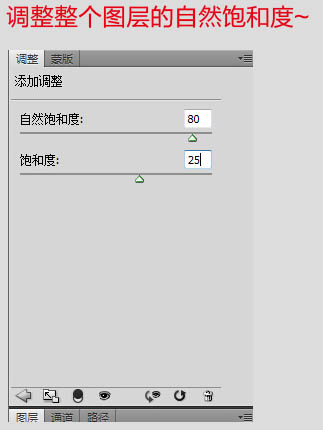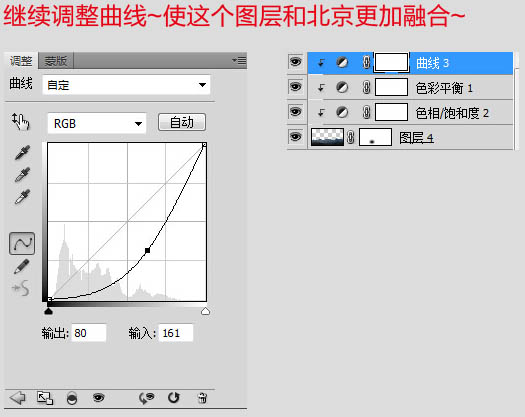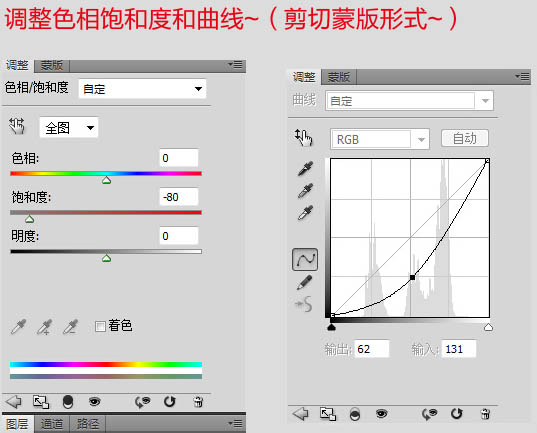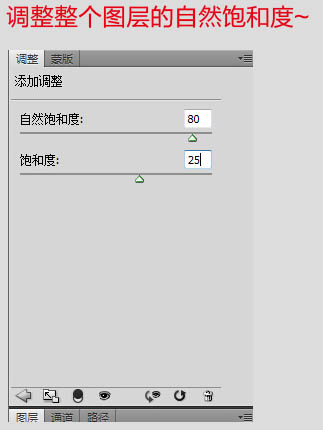下面是个简单易学的PS合成夜幕下的恐怖城堡教程,图老师小编详细图解介绍包你轻松学会,喜欢的朋友赶紧get起来吧!
效果图其实是夜色效果,不过用的素材都是白天拍摄的,合成的时候就需要对素材进行调色处理,用曲线等把素材调暗并调色,再用蒙版控制显示范围即可。 最终效果
1、建立一个新的画布,数据如下。
2、至于云图像,再使用自由变换使其与画布大小相符。

3、使用曲线调整层调整云的颜色。
4、打开山1图片,大小拉伸成这样。

5、再对此图层添加蒙版,用软笔刷擦除多余的部分,如图。
6、再调整该图层的色相饱和度(剪切蒙版方式)。

7、调整曲线(剪切蒙版方式)。
8、在曲线图层的蒙版上用软笔刷把山顶部分擦除。
9、置入山2图片,用快速选区工具抠出上面的天空,再调整下边缘。

10、对该层调整色相/饱和度和色彩平衡。

11、继续调整曲线,使这个图层和背景更加融合。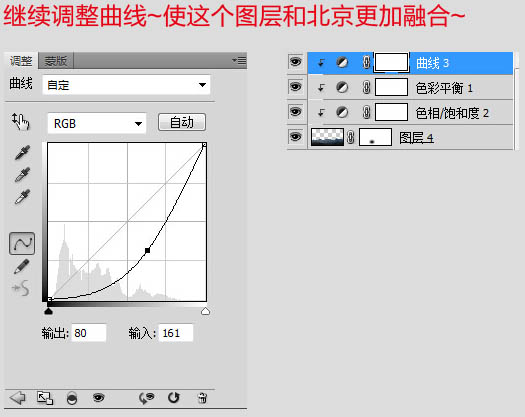

12、用加深工具加深山顶部分。
(本文来源于图老师网站,更多请访问http://m.tulaoshi.com/ps/)13、打开山3图片,放入画布中。

14、利用蒙版用软笔刷擦除多余部分。
15、调整色相/饱和度和曲线(剪切蒙版方式)。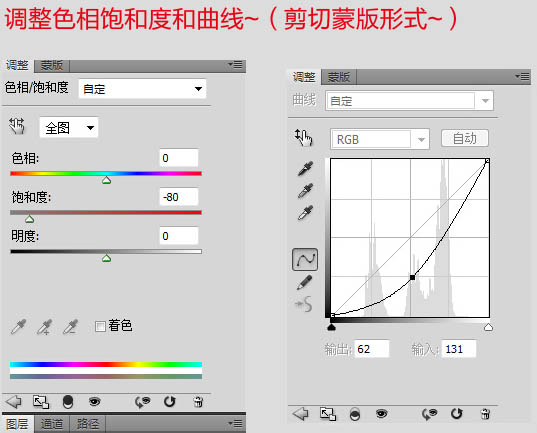

16、把山4图片置入画布中,改变其大小如下图。

17、利用蒙版擦除多余的部分。
18、改变曲线和色彩平衡。

19、增加画面的渲染感,继续打开云图片。
20、再多复制几层,改变其大小,增加蒙版,放入画面中,使画面更加有云雾缭绕感。

21、把城堡抠出来放入画布中。

22、用软笔刷涂抹城堡底部使和背景更融合(蒙版形式)。
23、增加下面几个调整图层。


24、另外加一层颜色层使得和背景更加融合,降低颜色层的透明度。

25、为城堡增加灯火,灯火填充红色加上外发光。
(本文来源于图老师网站,更多请访问http://m.tulaoshi.com/ps/)

26、在城堡旁边加上小鸟,叠加方式为“正片叠底”。


27、调整色彩平衡和曲线。

28、用软笔刷把中间部分擦亮(蒙版形式)。
29、调整整个图层的自然饱和度。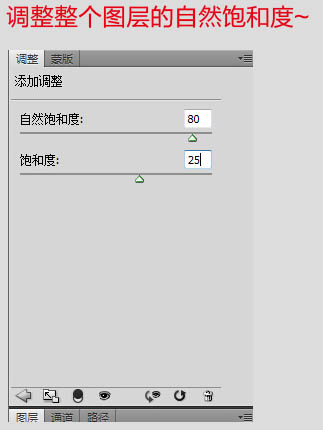

最终效果: